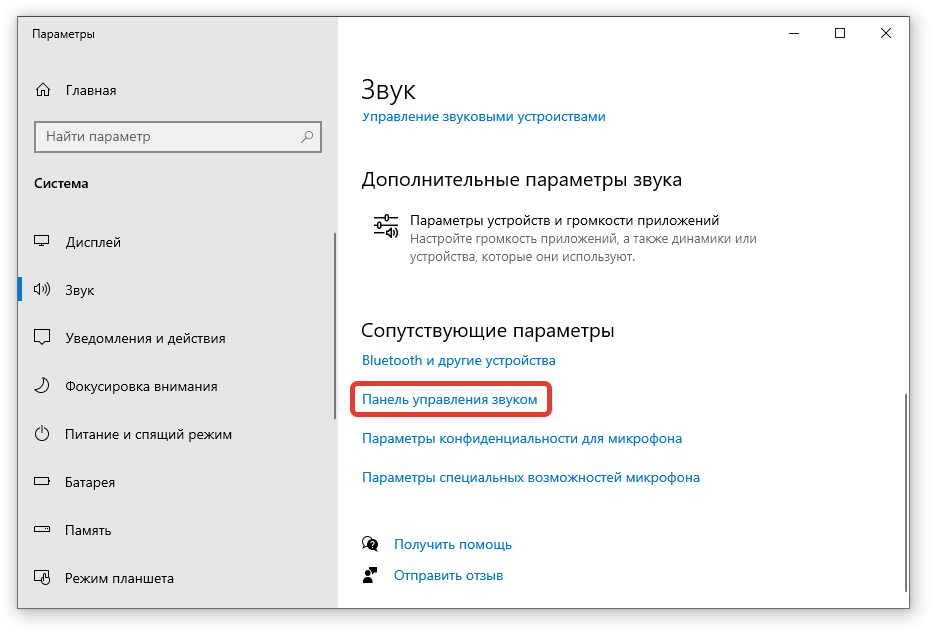Простые шаги для настройки колонок на ноутбуке с Windows 10
Вы хотите настроить колонки на своем ноутбуке? В этой статье мы поделимся с вами полезными советами и инструкциями о том, как это сделать. Следуйте этим простым шагам, чтобы настроить звук на вашем ноутбуке и наслаждаться качественным звучанием.
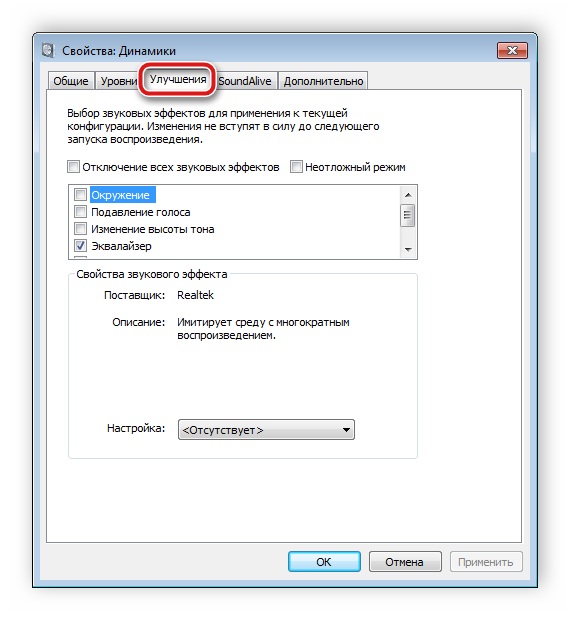

Проверьте подключение колонок к вашему ноутбуку и убедитесь, что они включены.
Как настроить микрофон на компьютере и ноутбуке в Windows 10


Откройте панель управления и найдите раздел Звук.
Как увеличить звук на ноутбуке!
В разделе Звук выберите вкладку Воспроизведение и найдите свои колонки в списке устройств.
Windows 11 - Что делать если пропал звук на компьютере или ноутбуке!
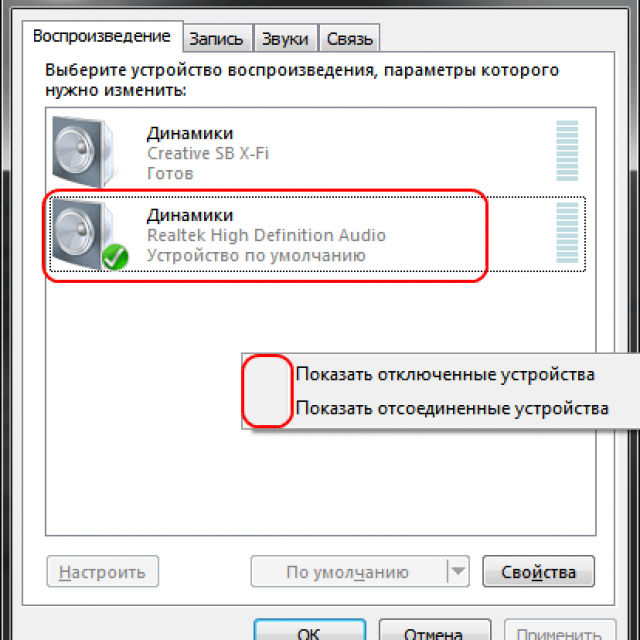

Если колонки не отображаются в списке устройств, попробуйте нажать правой кнопкой мыши на любом месте в списке и выберите опцию Показать отключенные устройства.
Как улучшить качество звука динамиков ноутбука
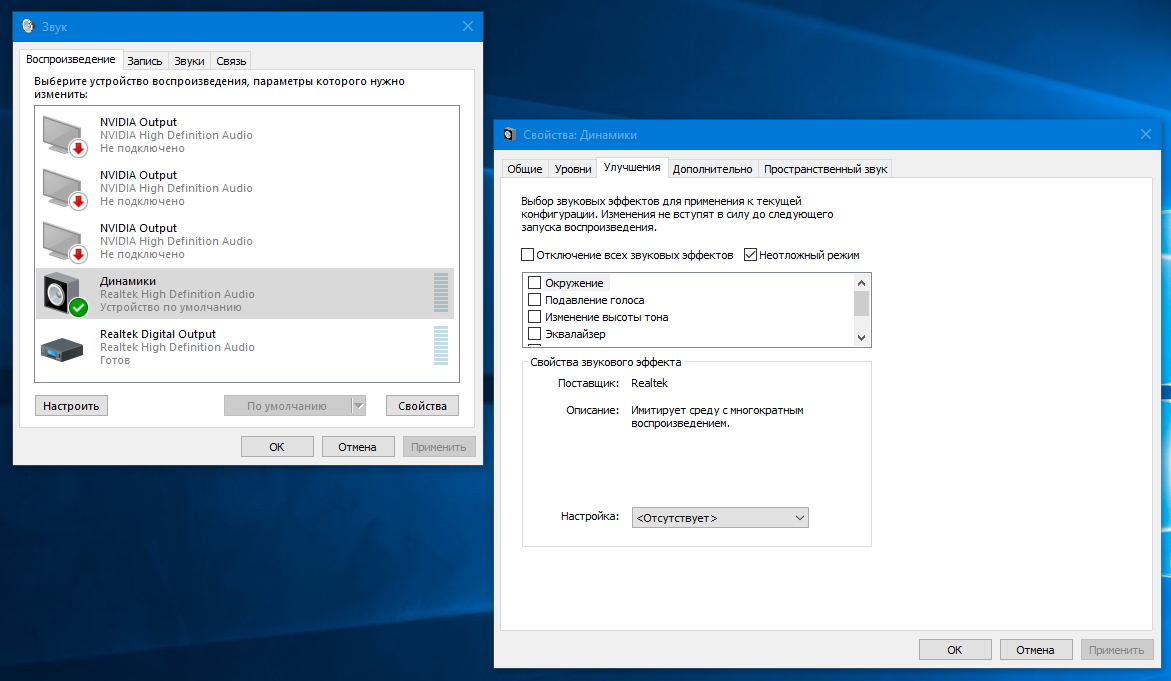
Если колонки все еще не отображаются, попробуйте обновить драйвера звуковой карты на вашем ноутбуке.
Как настроить звук на компьютере Windows 10, простые способы настройки звука на компьютере
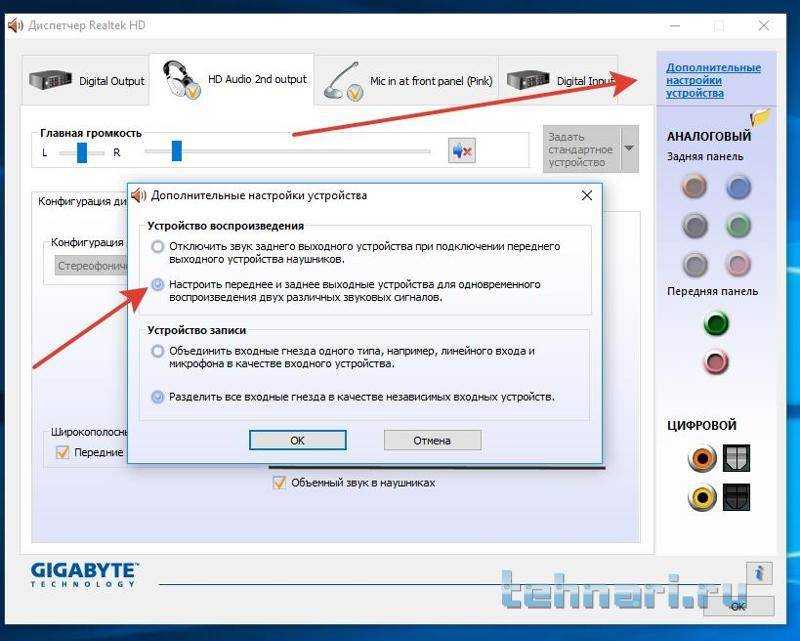
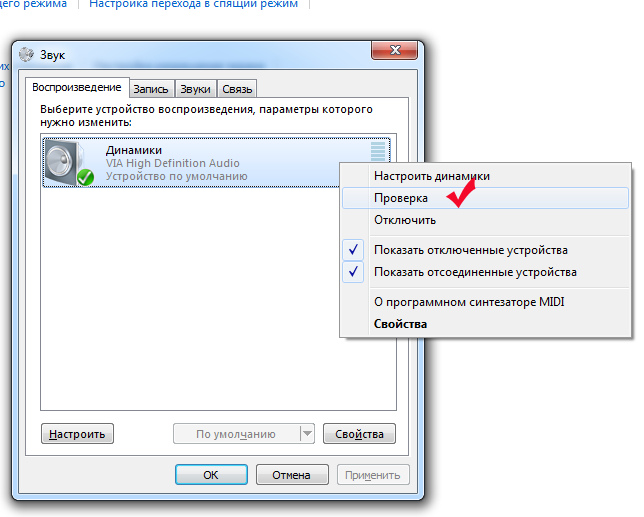
После того, как вы увидите свои колонки в списке устройств, выберите их и нажмите на кнопку Сделать по умолчанию.
Как подключить колонки к ноутбуку
Проверьте громкость колонок и убедитесь, что она настроена на желаемый уровень.
Как настроить звук в Виндовс 10
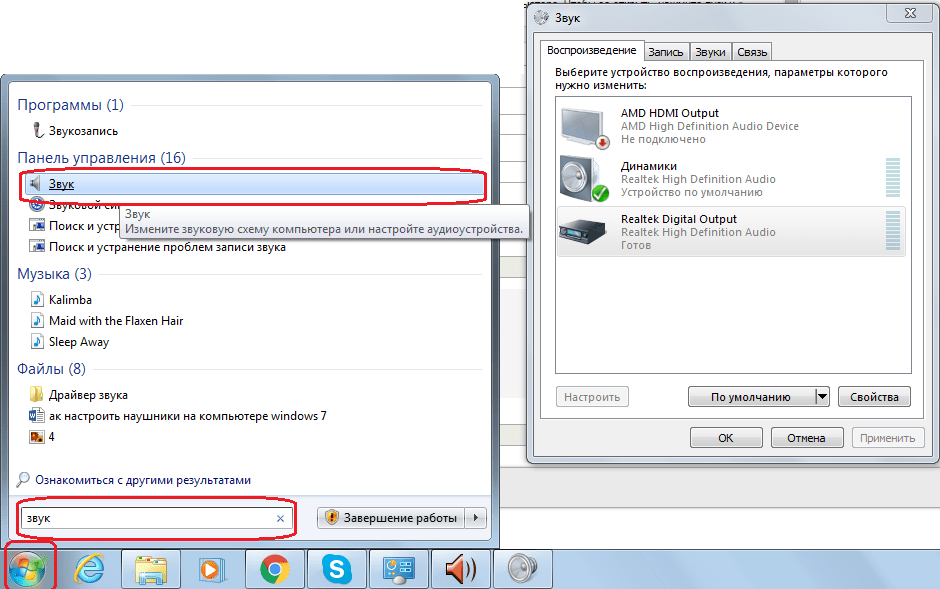
Если звук все равно не работает, попробуйте перезагрузить ваш ноутбук и проверить настройки звука снова.
Windows 10 не обнаруживает наушники при подключении FIX [2024]
Урок #22. Настройка звука на компьютере в Windows 7
Убедитесь, что вы используете правильные кабели для подключения колонок к ноутбуку.
Почему пропал звук на ноутбуке Windows msk-data-srv-centre.ru работает звук
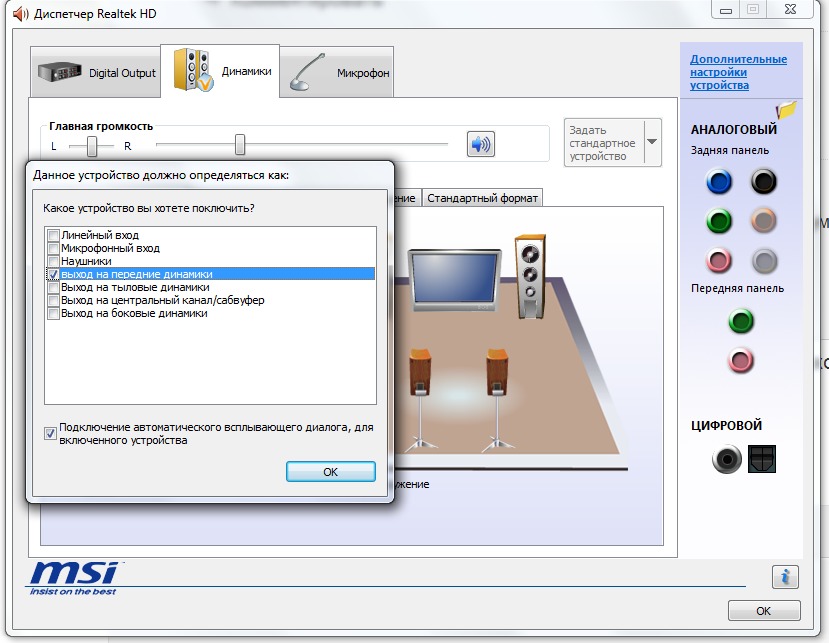

Если все еще есть проблемы с настройкой колонок, обратитесь к руководству пользователя вашего ноутбука или обратитесь за помощью к профессионалам.